
更新鸿蒙系统以后,不少用户们都会在桌面狠下功夫布置一番,字体也不落下。据悉,鸿蒙系统字体还可以设置成自己的字体,那么华为鸿蒙系统字体怎么设置呢?一起来看看吧!
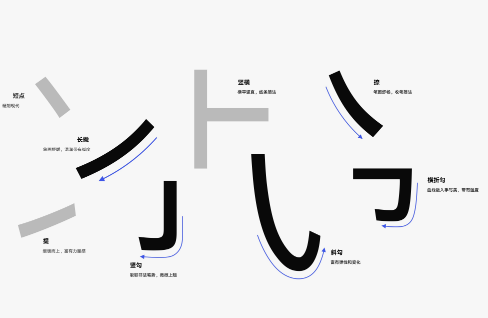
鸿蒙系统字体颜色、大小、粗细怎么改
鸿蒙系统字体在系统设置里面,打开“设置>显示和亮度>字体大小与粗细>字体粗细”。字体粗细除“最细”、“标准”和“最粗”三个固定档位外,在两侧区间内支持无级调节。字体粗细和颜色可以自行设置,还是挺方便的。
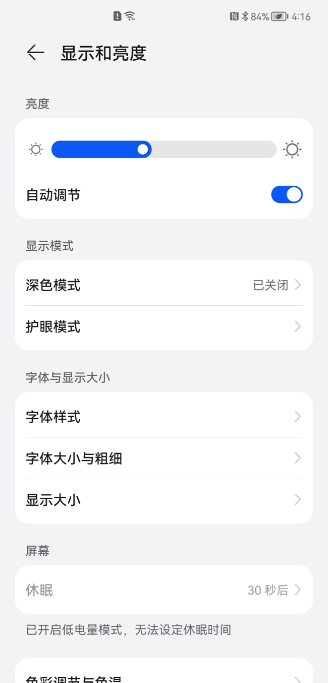
鸿蒙系统字体怎么设置成自己的
首先打开设置找到字体,或者也可以直接在主题里面进入,接着点击AI造字
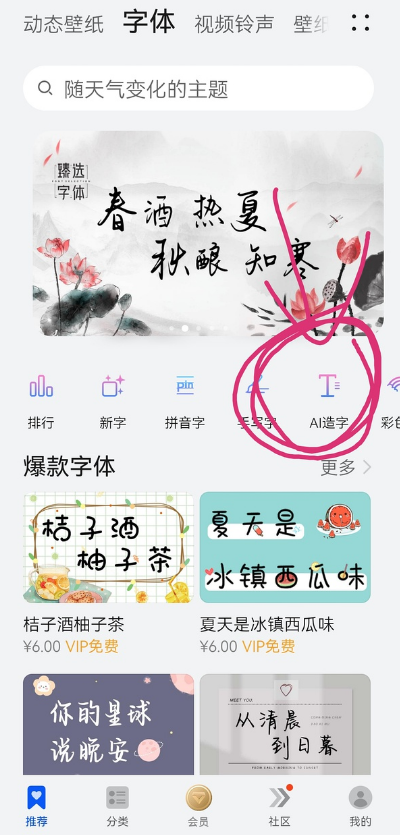
输入你想写的字
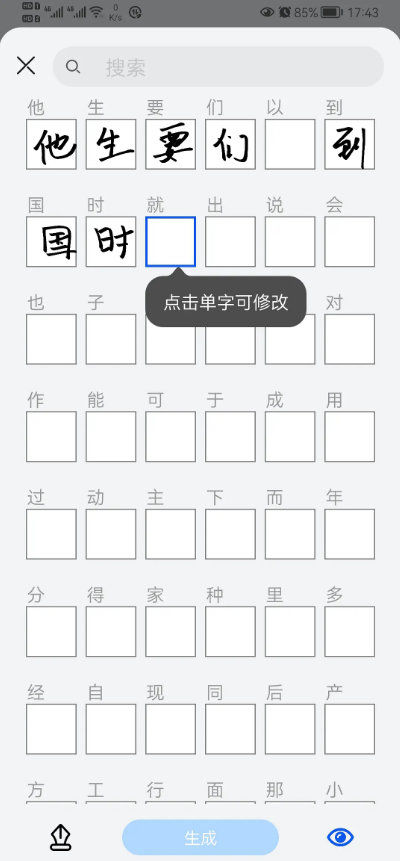
另外也可以单个修改字体
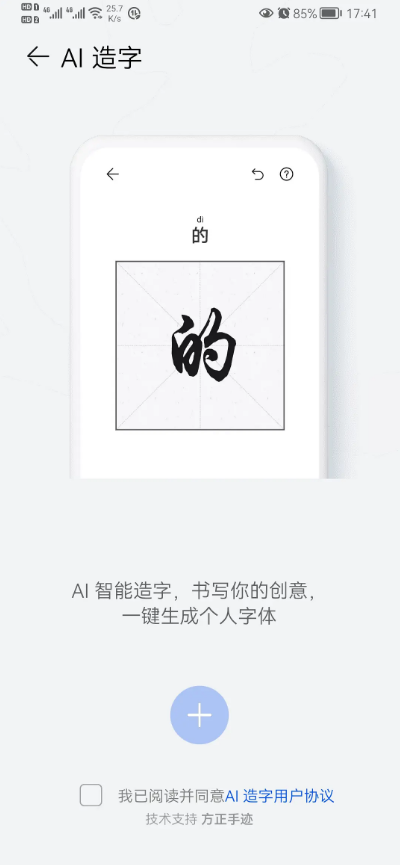
最后勾选同意AI造字用户协议
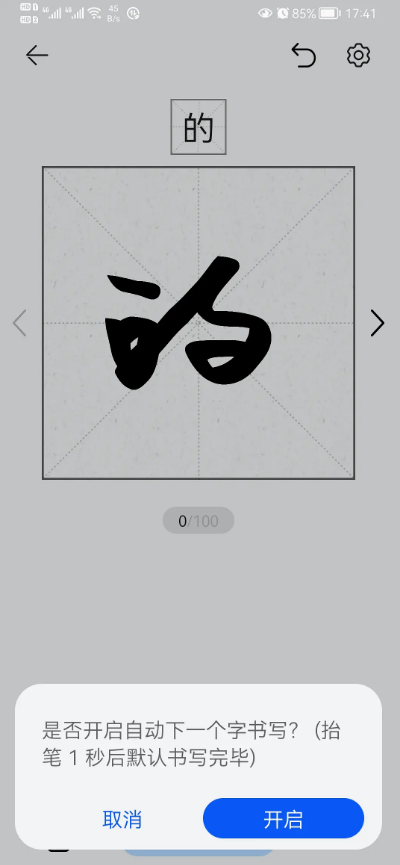
给自己的字体取一个好听的名字就可以了
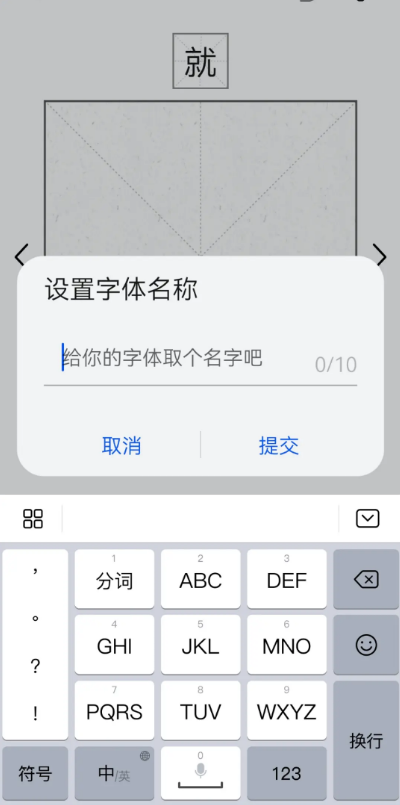
另外据说不仅此次鸿蒙系统支持自己设置字体,华为新机都可以支持这个功能,大家可以尝试一下~

在乱世王者手游中,鸿蒙系统没有等级需要,只要玩家完成鸿蒙前置剧情“续篇:发现遗迹”即可解锁鸿蒙系统。

华为鸿蒙2.0大家都报名升级更新了吗?全新的升级,给用户带来的体验感也是不错的,不过也有不少的小伙伴觉得这个系统的缺点还是不少的,那么升级了怎么卸载?还能用回安卓的系统吗

鸿蒙系统的发布吸引了不少网友们的关注,不过各大商家们目前正处于观望状态,没成想第一个宣布加入鸿蒙系统的友军是向来低调的魅族。近日魅族正式宣布接入鸿蒙系统,那么魅族手机

昨日华为全新的MatePad Pro2代发布了,还搭载的是全新的鸿蒙系统,还是很让人羡慕的,特别是超级终端的设计,万物互联的玩法还是很高级的,那目前来说华为有哪些系列的平板可以升级鸿

此前华为公布了首批可以升级鸿蒙系统的机型,近日陆续又公布了一批支持鸿蒙系统升级的机型,其中华为Mate Xs赫然在列。那么华为Mate Xs如何升级鸿蒙系统呢?一起来看看吧!

在乱世王者手游中,鸿蒙系统没有等级需要,只要玩家完成鸿蒙前置剧情“续篇:发现遗迹”即可解锁鸿蒙系统。

华为鸿蒙2.0大家都报名升级更新了吗?全新的升级,给用户带来的体验感也是不错的,不过也有不少的小伙伴觉得这个系统的缺点还是不少的,那么升级了怎么卸载?还能用回安卓的系统吗

鸿蒙系统的发布吸引了不少网友们的关注,不过各大商家们目前正处于观望状态,没成想第一个宣布加入鸿蒙系统的友军是向来低调的魅族。近日魅族正式宣布接入鸿蒙系统,那么魅族手机

昨日华为全新的MatePad Pro2代发布了,还搭载的是全新的鸿蒙系统,还是很让人羡慕的,特别是超级终端的设计,万物互联的玩法还是很高级的,那目前来说华为有哪些系列的平板可以升级鸿

此前华为公布了首批可以升级鸿蒙系统的机型,近日陆续又公布了一批支持鸿蒙系统升级的机型,其中华为Mate Xs赫然在列。那么华为Mate Xs如何升级鸿蒙系统呢?一起来看看吧!